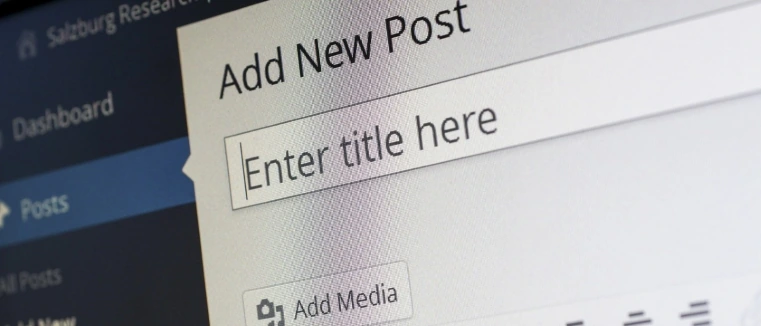
Hexo製ブログをGitHub Pagesに公開して検索可能にする
Hexo.js をジェネレータとして作成したブログを、GitHub Pages で公開して、Google 検索エンジンで表示できるようにする手順をご紹介します。
はじめに
目的・ゴール
この記事をひと通り読んだ後に、GitHub Pages に公開した Hexo.js 製ブログを、Google 検索エンジンの検索結果に表示できる状態になっていること。もしくは、この記事を読みながら、ブログを公開して検索エンジンから検索可能にできること。
読者ターゲット
この記事は、以下のような方が読むことをオススメします。
- 一般的なブログサービスを使わずに、自分の力だけでブログを開設したい人
- メンテナンスやセキュリティ等の宗教上の理由で、WordPress を採用したくない人
- カスタムドメインを使ったり、ブログを自由自在にカスタマイズしたり等、やりこみたい人
GitHub Pagesで公開する
GitHub Pagesで公開するためには、ブログを配置するレポジトリ、デプロイ設定、下書き記事の作り方等を理解しておく必要があります。
レポジトリ作成
(1) レポジトリ作成
自分のアカウントを使って、GitHub Pages 用のレポジトリを作成します。GitHub 公式ドキュメントに、画像付きの作成手順がありますので、そちらをご確認ください。
(2) 手元にチェックアウト
レポジトリ作成後に、Git コマンド等のツール類を使用して、そのレポジトリを手元にチェックアウトします。その後で、前編記事で作成した blog ディレクトリの中身を丸ごと、チェックアウトした公開用レポジトリのディレクトリ直下にコピーします。
なお、先にこの手順を行ってから、前編の構築手順を行うこともできます。
デプロイ設定
(1) デプロイ設定を変更
ブログの設定ファイル _config.yml にあるデプロイの設定を、次のように書き換えます。
# Include / Exclude file(s)
include:
- '.nojekyll'
exclude:
ignore:
# ... 途中省略...
# Deployment
deploy:
type: git
repo: https://github.com/octocat/octocat.github.io # 「octocat」(2ヶ所)は、ご自身のアカウントIDに変更してください。
branch: gh-pages
ignore_hidden:
public: false
(2) .nojekyll ファイルを作成
チェックアウトした公開レポジトリのルートディレクトリ配下の source ディレクトリに移動してから、.nojekyll ファイルを作成します。
cd ./source
touch .nojekyll
これでデプロイの設定は完了です。デプロイする前に、次のセクションの「下書き記事を使いこなす」をよく読んでください。
下書き記事を使いこなす
hexo new post コマンドで作った記事は、公開状態の投稿記事になります。すなわち、ブログをGitHub Pagesに公開すると、それからは「書きかけの記事が投稿された」事故が起こりえます。非公開状態の下書き記事として作成するコマンドもありますので、それを使えば事故を防げます。
このセクションでは、下書き記事の作成方法と Hexo サーバーでの表示方法、そして下書き記事の公開方法を紹介します。
(1) 下書き記事を作成
次のコマンドで、下書き記事を作成します。
hexo new draft "article-name"
(2) Hexo サーバーの設定を変更
下書き記事は、デフォルトでは手元で Hexo サーバーを起動しても、ブログの記事として認識されないため、設定変更が必要です。package.json にある scripts フィールドの server コマンドに drafts オプションを追加して、表示する記事として認識させます。
{
"scripts": {
"build": "hexo generate",
"clean": "hexo clean",
"deploy": "hexo deploy",
"server": "hexo server --drafts"
}
}
(3) Hexo サーバーの起動
次のコマンドで、通常通り Hexo サーバーを起動します。
npm run clean && npm run server
(4) 記事を下書きから投稿済みに変更
前述までの手順は、手元で表示できるようにしただけであり、デプロイしても、依然として下書き記事が非公開として扱われます。投稿記事は公開したものとして扱われる仕様なので、下書き状態の記事を投稿済みに変更すればよいのです。それは、次のコマンドで行います。
hexo publish "article-name"
GitHub Pages にデプロイ
それでは、準備も整ったと思いますので、GitHub Pages にデプロイしましょう!
デプロイは下記のコマンドを実行するだけで終わります。
npm run clean && npm run deploy
カスタムドメイン登録
GitHub Pages のデフォルトドメインは、アカウントID.github.io となるため、嫌な人もいるでしょう。もちろん、カスタムドメインを無料で登録することもできます。詳細については、GitHub 公式ドキュメントの説明をご覧ください。
ただし、カスタムドメインの取得自体はご自身でやる必要がありますので、ドメインを取得できるサービスをご利用ください。ドメインだけ取りたいなら、お名前ドットコムがオススメです。
検索できるようにしよう
ここまできたらあと少しで終わりです。公開済みのブログを検索できるようにしてみましょう。
Google Analytics 登録
公開済みブログのアクセス解析と、「Google Search Console(以降、GSC と略)」の所有者確認のために、「Google Analytics(以降、GA と略)」にアカウントを作成します。
アカウント作成は、Google の Analytics ページから行ってください。単語がよくわからなかったり、手順は面倒だったりしますが、作業自体はそれほど難しくはないので、ここでの説明は省きます。Google 検索で「Google Analytics 登録」で調べると、詳しく説明してくれている方たちがいますので、彼らのページを見ることをオススメします。
サイトマップ作成
ブログに書いた記事を、GSC に認知してもらうためにサイトマップを作成します。
(1) プラグインのインストール
サイトマップを手作業で作る必要はなく、Hexo 公式が hexo-generator-sitemap プラグインを用意しているので、それをインストールします。
npm install hexo-generator-sitemap
(2) サイトマップ作成設定の追加
ブログの設定ファイル _config.yml に、サイトマップ作成用の設定を追加します。
# Sitemap
sitemap:
path:
- sitemap.xml
tags: false
categories: false
設定はこれだけで完了です。以降は、デプロイコマンドを実行する度に、Hexo がブログのサイトマップを作って、GitHub Pages にデプロイしてくれます。
Google Search Console 登録
GSC で、ブログの登録(または、プロパティ追加)を行います。プロパティ追加を行うことで、Google 検索結果のインデックスを作成できます。
(1) 所有権の確認
GA・HTML ファイル・HTML タグ・Google タグマネージャー・ドメインの五つの中から確認方法を選びます。前述の手順で GA 登録を行っている方は、GA を選ぶと良いでしょう。それ以外の方は、HTML ファイル、または、HTML タグのどちらかで確認を行うのがオススメです。
HTML ファイルで確認する
まずは、GSC サイト内の「設定」の「所有権の確認」から、HTML ファイルをダウンロードします。次に、ダウンロードしたファイルをコピーして、ブログの source ディレクトリ直下に貼り付けます。
それから、ブログの設定ファイル _config.yml の skip_render に、ダウンロードした HTML ファイルの名前を、以下のように設定します。
skip_render:
# ファイル名は、人によって異なりますので、コピペはしないでください
- 'google0000000000000000.html'
HTML タグで確認する
まずは、GSC サイト内の「設定」の「所有権の確認」から、HTML のメタタグをコピーします。次に、Icarus のテーマ設定ファイル _config.icarus.yml を開き、以下のように設定します。
head:
# 途中省略
meta:
# <meta name="theme-google-site-verification" content="abcdefghijklmnopqrstuvwxyz_01234567890_ABCD"> の場合、
# 'name="google-site-verification";content="meta タグの content 属性の値"' に置き換えます。
# meta タグの content 属性の値は、人によって異なりますので、コピペはしないでください
- 'name="google-site-verification";content="abcdefghijklmnopqrstuvwxyz_01234567890_ABCD"'
(2) サイトマップ登録
所有者確認が済んだ後に、作成したサイトマップの登録を行います。数日後にクロールしてくれるかもしれません。ちなみに、後日「検出 - インデックス未登録」とされた場合は、未登録ページの一覧が見られますので、一つずつインデックス登録してあげましょう。
おわりに
GitHub Pages や Google Search Console は、ブログ以外のウェブサイトであっても活用できる機会は結構ありそうなので、ご覧になった方の何かしらの一助となれば嬉しいです。
関連記事
ブログ作成
参考文献
GitHub 公式 ドキュメント
各種サービス
Hexo製ブログをGitHub Pagesに公開して検索可能にする
https://blog.chaotic-notes.com/articles/open-hexo-blog-up-to-the-public/


